go语言学习笔记-配置idea开发go编程语言并配置导入本地包
转载请注明原文谢谢!原文地址:https://www.toutiao.com/i6824389829954896396/
简介:最近在配置idea开发go语言时碰到很多问题其中一个就是在编写go语言时无法导入自己开发的包,在经过无数次百度搜索,博客园搜索,csdn搜索最终都没有得满意的解决方案,最后在go的官方开发文档中得到启发,最终问题得以解决,因此在这里记录下解决方案希望给新的朋友提供帮助!
1、idea安装go插件
1.1、我的idea版本为2019.1,其他版本安装过程差别不大
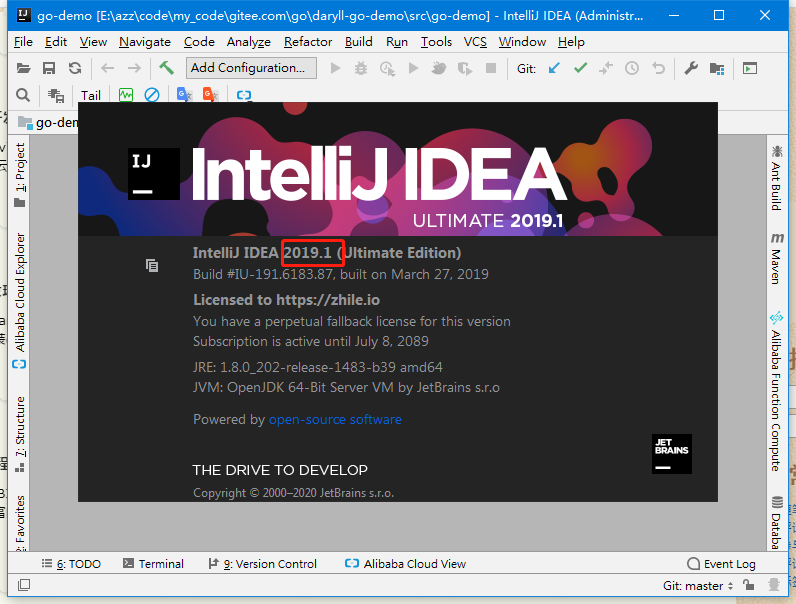
打开idea,并点击“file”->“settings”,如图
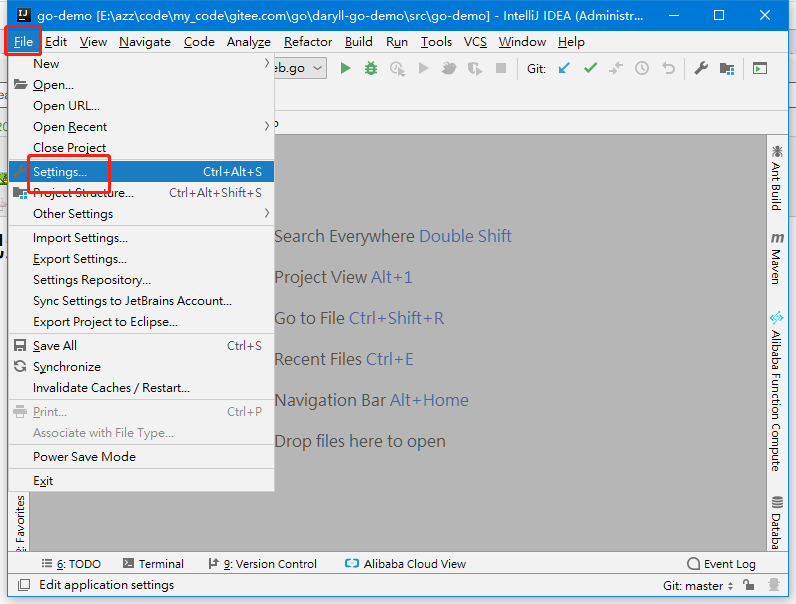
1.2、点击“Plugins”,选择“marketplace”选项卡,在输入框输入“go”按回车键,在搜索结果中选择go插件并点击“install”
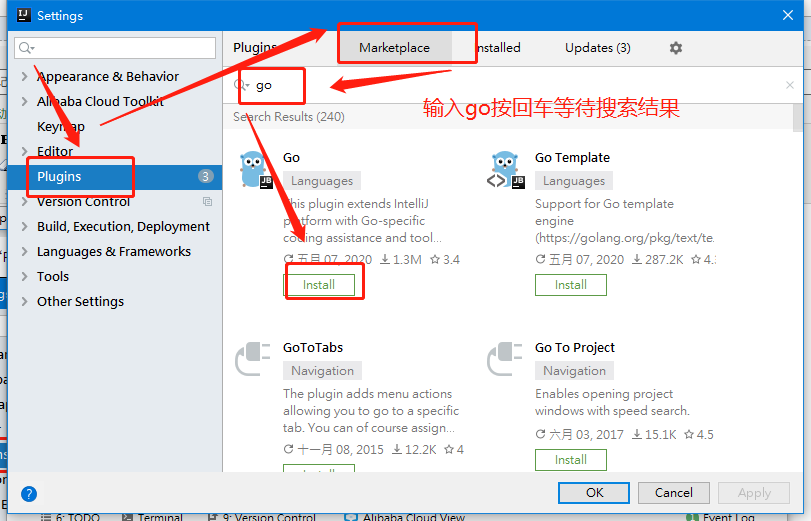
1.3、等待go插件安装完成...(注意:若插件一直不能下载可以连接手机热点,这也是我在安装是碰到的问题最后是百度出来的解决方案,并不一定适合所有朋友)

1.4、安装完成后重启idea
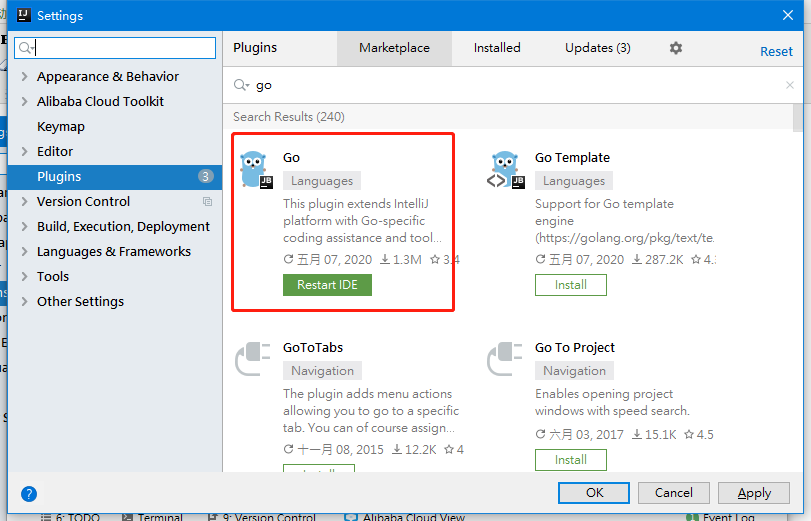
2、创建go开发目录(重要:有一定格式要求)
2.1、如果想要导入本地编写的go语言包对文件夹结构是由要求的,目录结构如图:
(注意:go-demo文件夹下bin、pkg、src是固定格式)
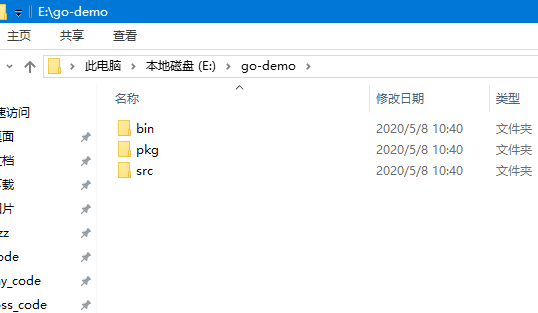
3、idea新建go项目
3.1、新建go项目,点击“file”-“new”-“project”
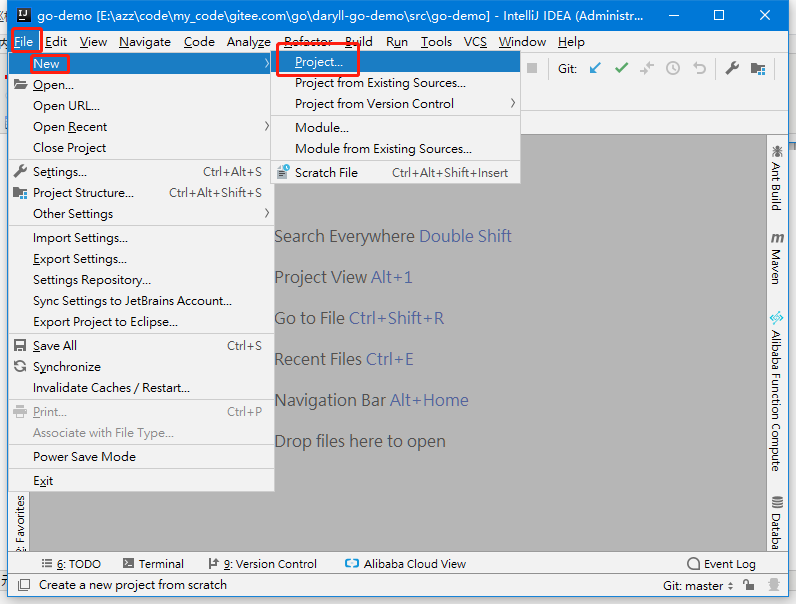
3.2、选择“go”配置go的安装位置,点击“next”
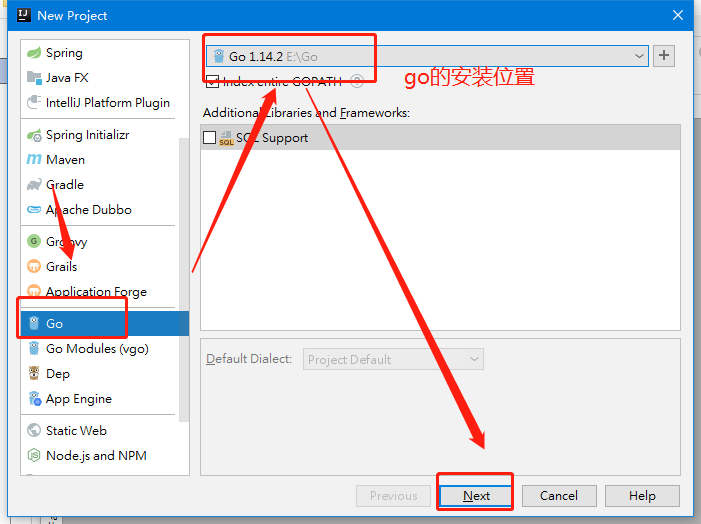
3.3、选择在上一步骤创建的“src”文件夹下创建“demo1”项目,点击“finish”
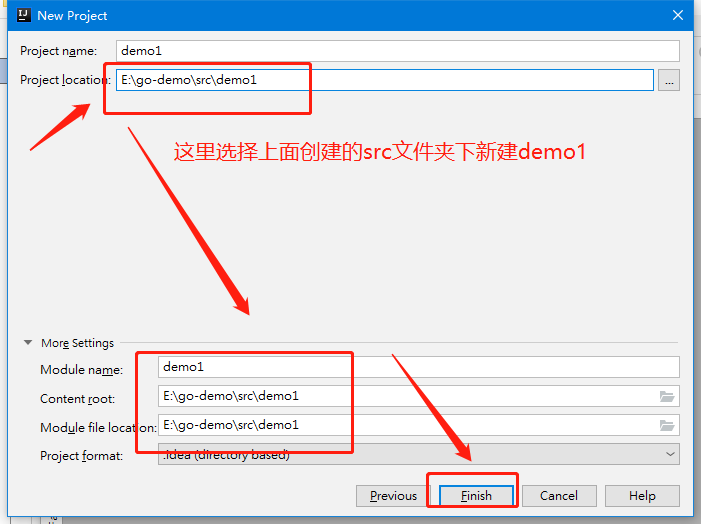
3.4、确认创建目录“demo1”,点击“ok”
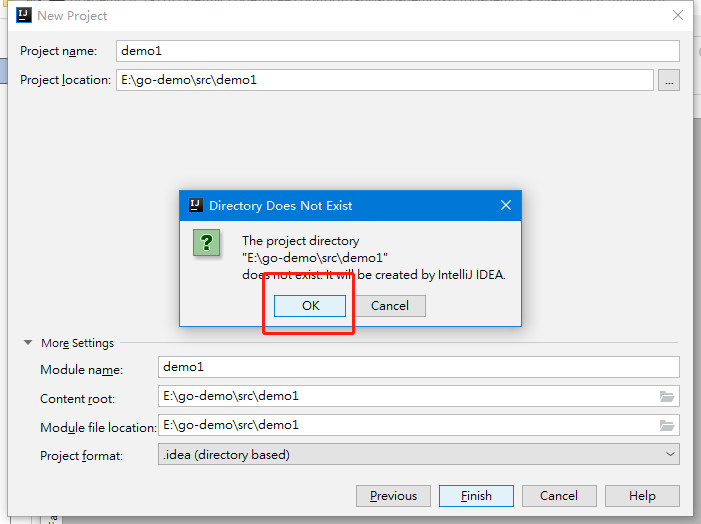
3.5、创建完成后的界面
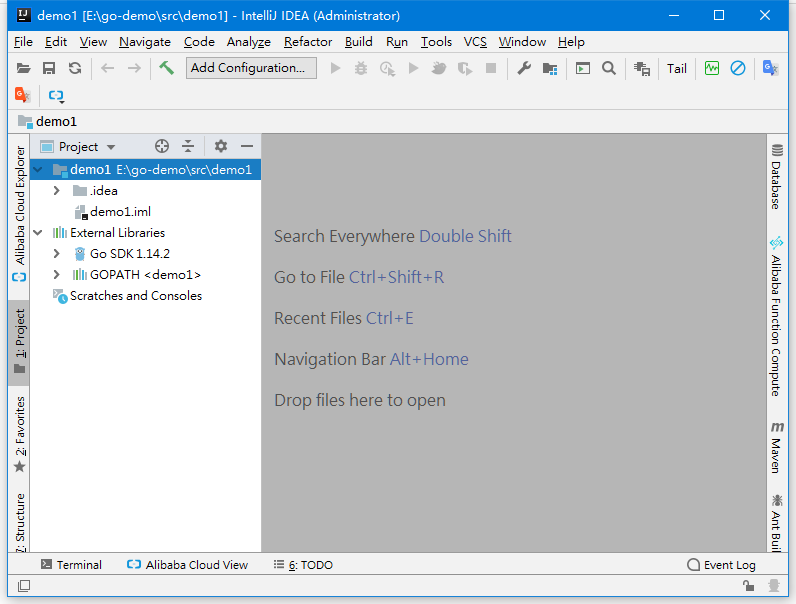
3.6、在项目中创建src目录(重要,如果要想成功导入本地包必须要创建src目录并把本地开发的包放在src目录下)目录结构如图:
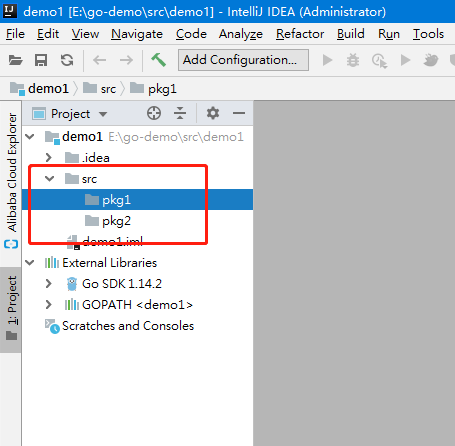
3.7、在包pkg1中新建go文件,go1.go
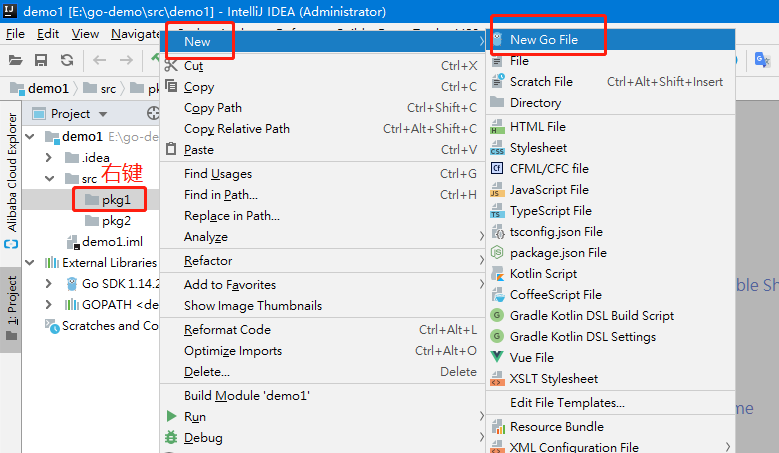
3.8、同样的步骤在pkg2中创建go2.go,完成后的目录结构
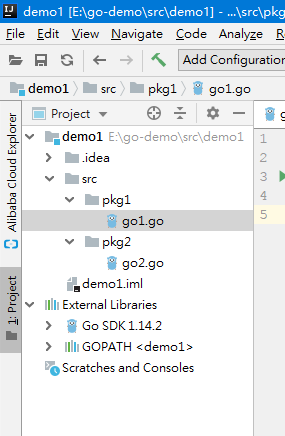
3.9、编写go1.go文件
package main
func main() {
pkg2.ToString()
}
如图:

3.10、编写go2.go文件
package pkg2 import "fmt" func ToString() { fmt.Println("ToString") }
如图:
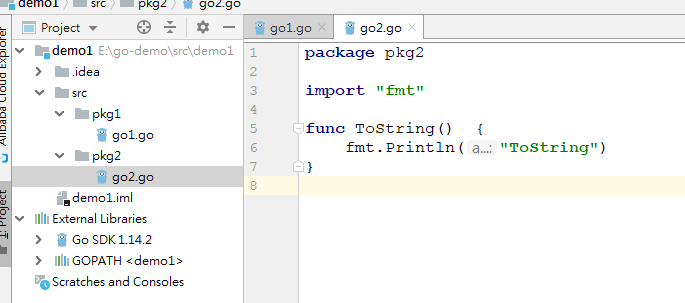
3.11、此时在go1.go文件中调用go2.go中的“ToString”函数会提示无法找到包pkg2这就需要接下来的配置才能正常调用
4、idea配置go编程语言(重要)
4.1、选择“file”-“settings”
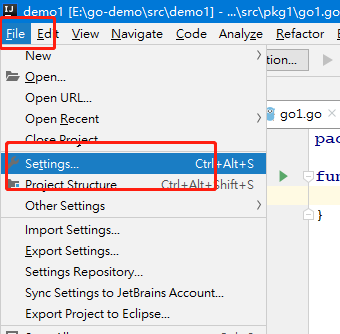
4.2、配置GOROOT,如图:
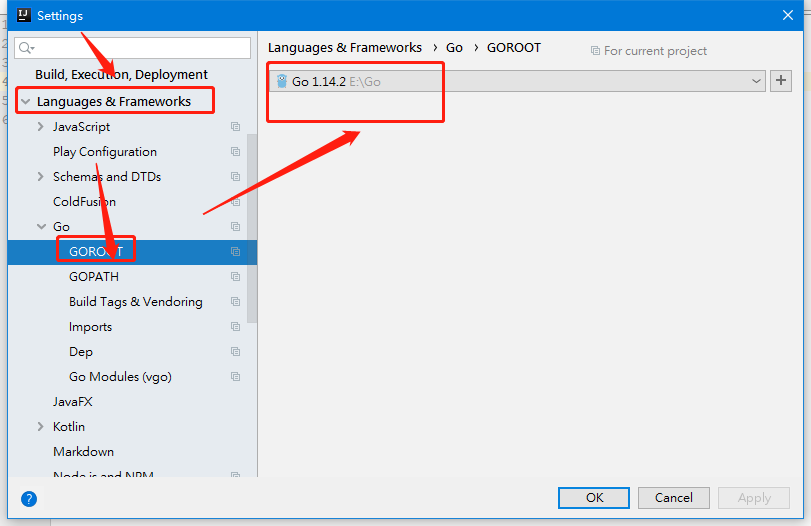
4.3、配置GOPATH,如图:

4.4、最后在回到go1.go文件中,编译已经不再报错,且自动导入了包pkg2

完!


